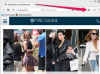Aunque se ofrece como software gratuito, Audacity tiene muchas de las capacidades de las estaciones de trabajo de audio digital profesionales, y a lo largo de los años se ha modificado para que funcione con el mismo brillo que el software de grabación de alta gama. programas. No todos los que graban una demostración de una canción o un podcast tienen acceso a micrófonos de alta calidad, de calidad de estudio preamplificadores o un ingeniero de grabación experimentado, y ahí es donde las herramientas y los efectos de audio de Audacity pueden ayuda. Si una pista de voz que ha grabado suena delgada o carece de fuerza, puede darle más presencia en Audacity usando el filtro de ecualización o haciendo un seguimiento doble de la grabación.
Igualdad
La presencia vocal se encuentra en las frecuencias medias de una grabación. Las frecuencias más bajas del habla para los hombres suelen oscilar entre 85 y 155 hercios. Las voces femeninas cubren un rango más alto de frecuencias. de aproximadamente 165 a 255 hercios. Para potenciar los graves de una grabación vocal, 150 a 600 hercios es un buen rango de frecuencia para modificar. Para escuchar el efecto de usar el ecualizador de Audacity, comience aumentando las frecuencias alrededor de 200 a 600 hercios para aumentar los graves.
Video del día
Paso 1

Credito de imagen: Imagen cortesía de Audacity
En el menú Efecto de Audacity, seleccione el Igualdad filtrar. Esto abre la ventana de ecualización donde puede ajustar con precisión las frecuencias individuales en la grabación.
Paso 2

Credito de imagen: Imagen cortesía de Audacity
Compruebe el Ecualizador gráfico para abrir la ventana del ecualizador gráfico. Con los controles deslizantes, cree una curva ascendente suave que comience en 100 hercios y termine en 600 hercios. El objetivo es crear una pendiente de 5 decibelios que alcance un máximo entre 250 y 315 hercios. Para compensar la pérdida de frecuencias más altas, cree un impulso similar a partir de 6 kilohercios.
Después de aplicar la ecualización, use las funciones Deshacer y Rehacer de Audacity para verificar el efecto de los cambios en la pista vocal. Debería escuchar una respuesta de graves aumentada, lo que hace que la grabación suene más rica y completa.
Si bien los fundamentos de la voz humana ocupan un rango bastante estrecho, el ancho de banda asignado a las frecuencias de voz se extiende como de hasta 8 KHz. Esto permite que una grabación recoja todos los matices de una interpretación vocal y las pistas acústicas de la habitación. ambiente. Si siente que la grabación pierde inteligibilidad o claridad a medida que agrega graves, ajuste suavemente los controles deslizantes en el rango de 1,5 a 6 KHz, donde suena la consonante importante conocida como oclusivas aparecen en una grabación. Estos sonidos acentuados y poderosos incluyen la pronunciación de las letras t, b, p, s, d y k. El aumento en el rango de 1 a 6 KHz puede agregar dureza a una grabación, así que realice cambios en los incrementos más pequeños que pueda. Puede restaurar de manera más segura la sensación de "aire" en una grabación al aumentar las frecuencias en el rango de 6 a 15 KHz, lo que agrega brillo sin aspereza vocal.
Seguimiento doble
Al igual que la ecualización, duplicar una pista vocal puede mejorar una grabación mediocre. El seguimiento doble es una técnica de estudio consagrada por el tiempo. Si bien algunos intérpretes pueden cantar una pista de acompañamiento en vivo, mientras mantienen un tono perfecto y replican su fraseo exacto, la mayoría de la gente no puede. Aquí es donde las funciones de copiar, pegar y seguimiento múltiple de Audacity resultan útiles. El seguimiento múltiple y los filtros para ajustar la velocidad y el tono se utilizan para crear un efecto de coro. Si pega una pista duplicada e inalterada encima de otra, todo lo que resulta es un aumento de volumen. Lo que hace que un seguimiento doble sea interesante para el oído son las pequeñas diferencias que imitan las variaciones vocales que puede escuchar un coro de cantantes. Utilice los ajustes de tono y velocidad de Audacity para imitar esas variaciones.
Paso 1

Credito de imagen: Imagen cortesana de Audacity
Crea una segunda pista de audio en el menú desplegable de Audacity. Seleccione Pistas, Agregar nuevo y Pista de audio para crear una pista de audio en blanco. Seleccione, copie y pegue una copia de la grabación original en la pista en blanco. Alternativamente, resalte la pista original y use Ctrl-Mayús-M para duplicar la pista.
Paso 2

Credito de imagen: Imagen cortesía de Audacity
Agrega reverberación para el cuerpo. Mientras que la simulación de seguimiento múltiple utiliza dos pistas idénticas, el filtro de reverberación hace pequeñas diferencias en el tiempo y la madera para un efecto interesante. Abra el filtro de reverberación usando el menú desplegable de Audacity Efecto y luego Reverberación y aplique la siguiente configuración a solo una de sus pistas:
- Tamaño de la habitación = 70
- Retardo previo = 20
- Reverberancia = 15
- Amortiguación = 99
- Tono bajo = 100
- Tono alto = 0
- Ganancia húmeda = -15
- Ganancia seca = 5
- Ancho estéreo = 25
Cuando reproduce ambas pistas vocales juntas, escucha una mayor profundidad y resonancia en la grabación que antes sonaba metálica.
También puede utilizar un efecto de coro para animar una pista vocal en Audacity. Un filtro de chorus altera ligeramente el tono de una pista y aplica un retardo para un sonido etéreo de timbres múltiples que es rico e intrigante. Aunque el efecto de coro es más adecuado para las voces de una canción, puede usarlo para mejorar una pista de narración, si lo aplica con prudencia. Hay varios complementos de filtro de coros gratuitos para Audacity en la Web. Un buen lugar para comenzar es con los gratuitos. Complemento MultiVoiceChorus disponible en el foro de Audacity.
Paso 3
Cuando esté satisfecho con el sonido obtenido al reproducir la pista vocal original y la copia modificada juntas, combínelas para simplificar el proceso de grabación.